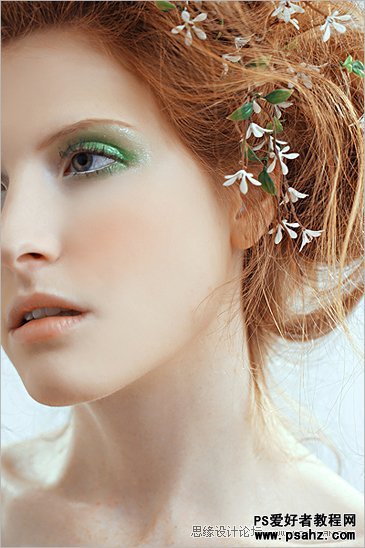今天我们教大家学习一例美女照片调色实例,教大家利用photoshop给美女照片调出清透水润的皮肤,PS美女照片调色:调出水润皮肤效果的美女,原片重点要调修哪些部位,使用的工具,这组润透肤质在部位我没有做过份的修整,因为已经达到要求,太过于去调整是没有必要的。嫩白润透肤质打造的要点,运用的工具有哪些?调修过程中应注意哪些问题。这种肤色的重点就是色彩和明暗度,我认为色彩影响明暗度,明暗度同时也会影响色彩,所以在修整的时候要特别注意色彩和明暗度的变化。
具体调修步骤(教程):
先看效果图:
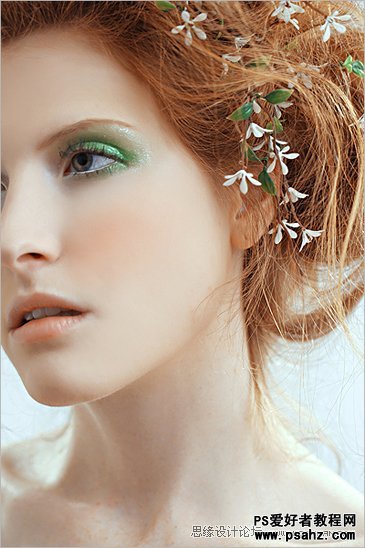
1、打开原片。
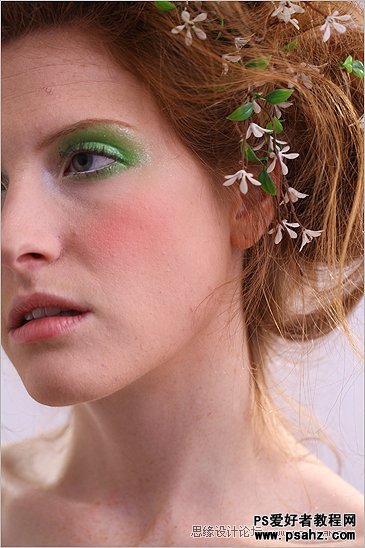
2、色彩平衡:高光0 +13 -8
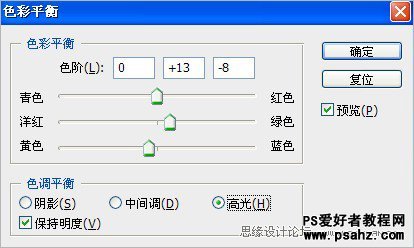
3、可选颜色。



4、照片滤镜。
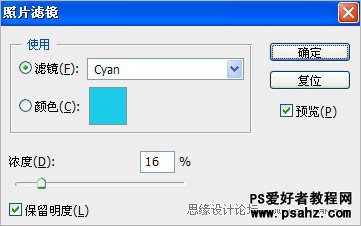
5、色相饱度,(因为背景略带青色,所以在这里先去除,以方便后面加染色时色彩变得更重)
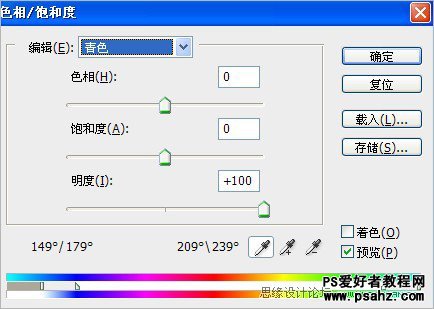
6、盖印所有图层,提取高光。
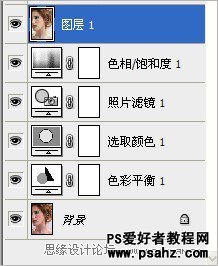
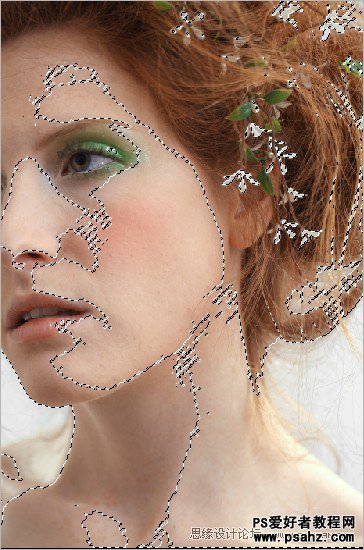
7、带着选区新建曲线调整层。
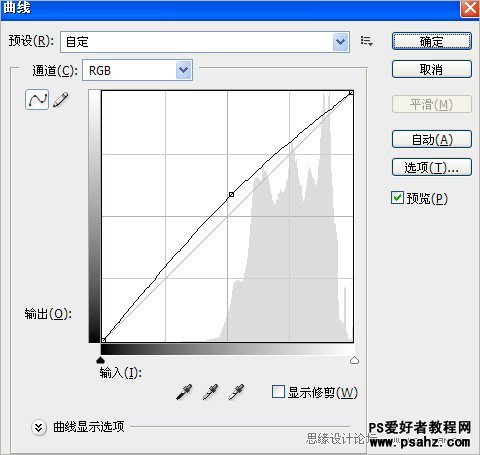
8、在次的执行照片滤命令。
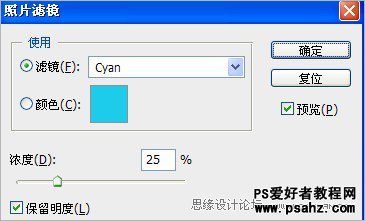
9、可选调整整体色彩。


10、修片(注意明暗度变化)—锐化完成。